Útmutató az iMessage olvasási értesítéseinek kikapcsolásához

Ez az iMessage olvasási beállítás némileg befolyásolja a magánéletét is, így az iMessage-ben kikapcsolhatja az üzenetek olvasására vonatkozó értesítéseket.

Amikor kap egy iMessage-t, és elolvassa az üzenetet, a másik személy az iMessage-hez beállított értesítésen keresztül tudni fogja, hogy Ön elolvasta az üzenetet. Ez az iMessage olvasási beállítás némileg befolyásolja a magánéletét is, így az iMessage-ben kikapcsolhatja az üzenetek olvasására vonatkozó értesítéseket. Az alábbi cikk segítséget nyújt az üzenetolvasási értesítések kikapcsolásához az iPhone készüléken.
Az iMessage olvasási értesítéseinek teljes kikapcsolása
1. lépés:
A felhasználók a Beállítások elemre kattintanak a telefonon, majd görgessenek lefelé, és az Üzenetek alkalmazásra kattintanak a beállításhoz.
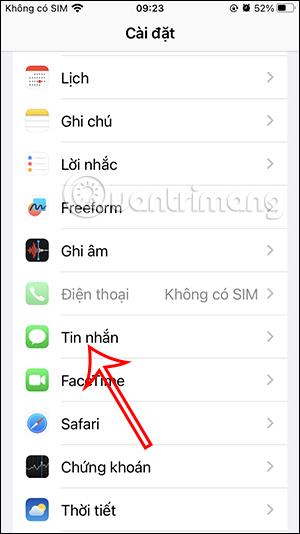
2. lépés:
Az iMessage üzenetek beállításainak testreszabására szolgáló felületen a felhasználók lefelé görgethetnek az Olvasási értesítések küldése beállításhoz . Most már csak balra kell csúsztatnia a fehér kör gombot az üzenetolvasási értesítések kikapcsolásához az iPhone készüléken .
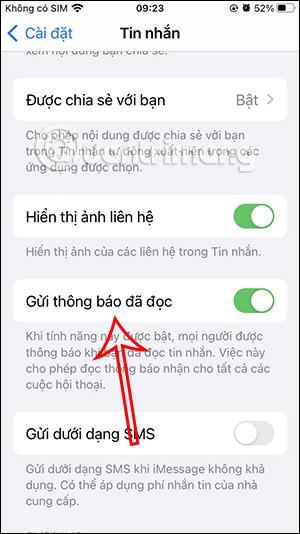
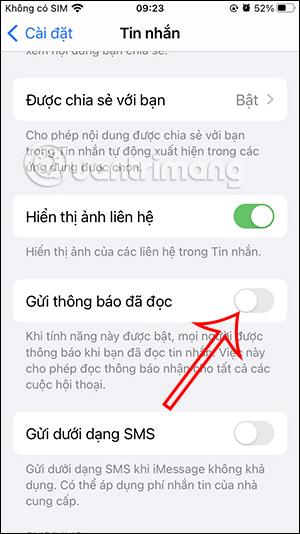
Az iMessage olvasási értesítéseinek kikapcsolása valakivel
Az összes iMessage olvasási értesítés kikapcsolása mellett a felhasználók kiválaszthatnak olyan személyeket is, akikről nem szeretnék tudni, hogy elolvasták az üzenetet, és kikapcsolhatják ezt a beállítást.
1. lépés:
Az iPhone-on elérjük az üzenetet, majd rákattintunk a beszélgetésre, és kikapcsoljuk az üzenetolvasási értesítést. Az üzenetküldő felületre váltva a felhasználó fent a másik személy nevére kattint .
2. lépés:
Ezután váltson át a beszélgetés beállítási felületére az iPhone-on. A felhasználók görgessen le az Olvasási értesítések küldése beállítás megtekintéséhez .
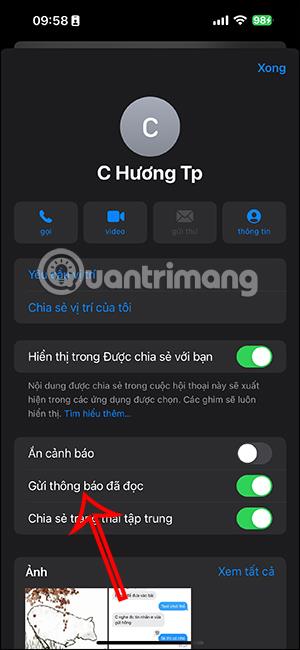
A kerek gombot balra csúsztatva kikapcsoljuk az iMessage üzenetek olvasását csak ezzel a telefonszámmal .
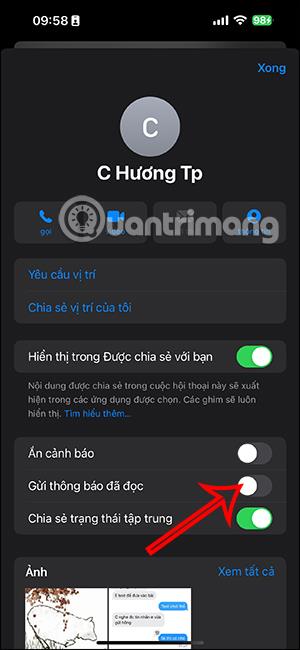
A Sound Check egy kicsi, de nagyon hasznos funkció az iPhone telefonokon.
Az iPhone Fotók alkalmazásának memóriafunkciója van, amely filmekhez hasonlóan zenés fotó- és videógyűjteményeket hoz létre.
Az Apple Music kivételesen nagyra nőtt 2015-ös bevezetése óta. A Spotify után a mai napig a világ második legnagyobb fizetős zenei streaming platformja. A zenei albumok mellett az Apple Music több ezer zenei videónak, éjjel-nappali rádióállomásnak és sok más szolgáltatásnak ad otthont.
Ha háttérzenét szeretne a videóiban, vagy pontosabban a lejátszott dalt rögzíti a videó háttérzeneként, akkor van egy rendkívül egyszerű megoldás.
Bár az iPhone tartalmaz egy beépített Időjárás alkalmazást, néha nem ad elég részletes adatokat. Ha hozzá szeretne adni valamit, az App Store-ban rengeteg lehetőség áll rendelkezésre.
Az albumokból származó fényképek megosztása mellett a felhasználók fotókat is hozzáadhatnak az iPhone megosztott albumaihoz. Automatikusan hozzáadhat fényképeket a megosztott albumokhoz anélkül, hogy újra kellene dolgoznia az albumból.
Két gyorsabb és egyszerűbb módja van a visszaszámláló/időzítő beállításának Apple-eszközén.
Az App Store több ezer nagyszerű alkalmazást tartalmaz, amelyeket még nem próbált ki. Az általános keresési kifejezések nem biztos, hogy hasznosak, ha egyedi alkalmazásokat szeretne felfedezni, és nem szórakoztató véletlenszerű kulcsszavakkal végtelen görgetésbe kezdeni.
A Blur Video egy olyan alkalmazás, amely elhomályosítja a jeleneteket vagy a telefonján kívánt tartalmat, hogy segítsen nekünk a nekünk tetsző kép elkészítésében.
Ez a cikk bemutatja, hogyan telepítheti a Google Chrome-ot alapértelmezett böngészőként iOS 14 rendszeren.









